Trong thời đại công nghiệp hiện đại, máy photocopy đã trở thành một phần quan trọng không thể thiếu trong môi trường văn phòng và doanh nghiệp. Tuy nhiên, như bất kỳ thiết bị công nghệ nào khác, chúng cũng có thể gặp phải các vấn đề kỹ thuật đôi khi gây khó khăn cho quá trình làm việc hàng ngày. Đặc biệt, tại Vũng Tàu, nơi năng động và phát triển, việc sửa chữa máy photocopy không chỉ đòi hỏi sự chuyên nghiệp mà còn đòi hỏi sự nhanh nhẹn và linh hoạt. Trong bối cảnh này, dịch vụ Sửa Máy Photocopy Tận Nơi Tại Vũng Tàu Uy Tín Chuyên Nghiệp trở thành một điểm đặc biệt quan trọng, giúp doanh nghiệp và cá nhân duy trì hiệu suất công việc mà không phải lo lắng về những sự cố không mong muốn. Hãy cùng Trung Tâm Sửa Máy In IT Vũng Tàu khám phá sâu hơn về sự cần thiết và tính ưu việt của dịch vụ này trong bối cảnh thị trường Vũng Tàu ngày nay.
Những Lỗi Thường Gặp Của Máy Photocopy Và Cách Khắc Phục
Máy photocopy, một công cụ quan trọng trong môi trường văn phòng, thường xuyên đối mặt với những vấn đề kỹ thuật đáng chú ý. Đối với người sử dụng hàng ngày, những lỗi này không chỉ làm gián đoạn quy trình làm việc mà còn gây ra những phiền toái không đáng có. Dưới đây là một số lỗi phổ biến mà máy photocopy thường gặp phải và những cách khắc phục hiệu quả.
Máy bị kẹt giấy
Khi máy photocopy gặp tình trạng kẹt giấy, điều quan trọng là xử lý vấn đề một cách cẩn thận để tránh làm hỏng các bộ phận nội tại. Đây là một số bước để khắc phục vấn đề này:
- Tắt máy: Đầu tiên, hãy tắt máy ngay lập tức để ngưng quá trình kéo giấy. Đừng cố gắng kéo giấy ra khi máy đang hoạt động vì điều này có thể làm hỏng bộ phận cơ khí.
- Mở cửa máy: Tìm và mở cửa để truy cập vào khu vực giấy. Thông thường, cửa này sẽ nằm ở phía trước hoặc phía sau máy.
- Kiểm tra và loại bỏ giấy kẹt: Dùng tay nhẹ nhàng rút giấy ra. Đừng tăng áp lực lên giấy vì điều này có thể làm bong tróc giấy và làm hỏng bộ phận kéo giấy.
- Kiểm tra bộ phận di chuyển giấy: Sau khi loại bỏ giấy kẹt, kiểm tra các bộ phận di chuyển giấy như cuộn từ, bánh lô trượt để đảm bảo chúng không bị mắc kẹt hay bẩn.
- Khởi động lại máy: Sau khi đã loại bỏ hết giấy kẹt và chắc chắn rằng không còn vấn đề gì đáng ngại, hãy khởi động lại máy để kiểm tra xem mọi thứ hoạt động bình thường hay không.
- Bảo dưỡng định kỳ: Để tránh tình trạng kẹt giấy xảy ra thường xuyên, hãy thực hiện bảo dưỡng định kỳ cho máy photocopy như làm sạch và kiểm tra các bộ phận di chuyển giấy.
Nếu sau khi thực hiện các bước trên mà vấn đề vẫn tiếp tục, hoặc nếu bạn cảm thấy không tự tin trong việc sửa chữa, hãy liên hệ với dịch vụ sửa máy photocopy chuyên nghiệp để được hỗ trợ và khắc phục vấn đề một cách an toàn và hiệu quả hơn.

Hình ảnh mờ hoặc xuất hiện vết đen
Khi máy photocopy cho ra hình ảnh mờ hoặc xuất hiện vết đen, đây có thể là dấu hiệu của một số vấn đề kỹ thuật. Dưới đây là các bước để xác định và khắc phục vấn đề:
1. Vệ sinh trống mực:
- Nguyên nhân: Trống mực bẩn có thể làm ảnh hưởng đến chất lượng hình ảnh.
- Cách khắc phục: Mở cửa máy và kiểm tra trống mực. Nếu thấy bẩn, hãy lau sạch bằng bông hoặc vật liệu mềm không làm tổn thương trống.
2. Kiểm tra mực in:
- Nguyên nhân: Mực in cạn hoặc không đều cũng có thể gây ra hình ảnh mờ.
- Cách khắc phục: Kiểm tra mức mực và thay thế nếu cần. Đảm bảo sử dụng mực chính hãng và phù hợp với máy.
3. Kiểm tra độ phân giải:
- Nguyên nhân: Cài đặt độ phân giải thấp có thể tạo ra hình ảnh mờ.
- Cách khắc phục: Kiểm tra cài đặt độ phân giải trong phần mềm in và đảm bảo nó được đặt ở mức cao nhất.
4. Kiểm tra bộ trình làm sạch trắng:
- Nguyên nhân: Bộ trình làm sạch trắng bẩn có thể tạo ra các vết đen trên bản in.
- Cách khắc phục: Kiểm tra và làm sạch bộ trình làm sạch trắng theo hướng dẫn của nhà sản xuất.
5. Kiểm tra trình điều khiển máy in:
- Nguyên nhân: Trình điều khiển máy in lỗi hoặc cần cập nhật.
- Cách khắc phục: Kiểm tra trang web của nhà sản xuất để tải và cài đặt phiên bản trình điều khiển mới nhất.
6. Kiểm tra trạng thái cuộn từ:
- Nguyên nhân: Cuộn từ không tốt có thể tạo ra vết đen.
- Cách khắc phục: Kiểm tra và làm sạch cuộn từ, hoặc thay thế nếu cần.
Nếu sau khi thực hiện các bước trên mà vấn đề vẫn tồn tại, bạn nên liên hệ với dịch vụ sửa máy photocopy chuyên nghiệp để được kiểm tra và sửa chữa một cách chi tiết và hiệu quả.
Lỗi kết nối và cài đặt
Khi máy photocopy gặp vấn đề liên quan đến kết nối và cài đặt, điều này có thể tạo ra những trở ngại đáng kể trong quá trình sử dụng. Dưới đây là một số bước để xác định và khắc phục vấn đề:
1. Kiểm tra Kết Nối Vật Lý:
- Nguyên nhân: Cáp kết nối giữa máy photocopy và máy tính hoặc mạng có thể bị lỏng hoặc hỏng.
- Cách khắc phục: Kiểm tra kết nối cáp và đảm bảo chúng được kết nối một cách chặt chẽ. Thử sử dụng cáp mới nếu cần.
2. Kiểm Tra Kết Nối Mạng:
- Nguyên nhân: Mất kết nối mạng có thể gây ra sự cố khi in hoặc sao chụp.
- Cách khắc phục: Kiểm tra kết nối mạng, đảm bảo cáp mạng hoạt động đúng cách. Kiểm tra router hoặc switch để đảm bảo không có vấn đề về mạng.
3. Xác Định Lỗi Cài Đặt Phần Mềm:
- Nguyên nhân: Cài đặt phần mềm máy in hoặc driver không chính xác.
- Cách khắc phục: Kiểm tra cài đặt phần mềm máy in trên máy tính. Cài đặt lại hoặc cập nhật driver máy in từ trang web của nhà sản xuất.
4. Kiểm Tra IP và Cấu Hình Mạng:
- Nguyên nhân: Địa chỉ IP không chính xác có thể gây lỗi kết nối.
- Cách khắc phục: Kiểm tra địa chỉ IP của máy photocopy và máy tính, đảm bảo chúng ở cùng một mạng. Thực hiện cấu hình lại nếu cần.
5. Kiểm Tra Tường Lửa và Phần Mềm An Ninh:
- Nguyên nhân: Tường lửa hoặc phần mềm an ninh có thể chặn kết nối giữa máy in và máy tính.
- Cách khắc phục: Kiểm tra và tạm thời tắt tường lửa hoặc phần mềm an ninh để xem có giải quyết được vấn đề hay không.
6. Cài Đặt Lại Mạng Không Dây (nếu áp dụng):
- Nguyên nhân: Nếu sử dụng kết nối không dây, có thể có vấn đề với cài đặt mạng không dây.
- Cách khắc phục: Thử cài đặt lại mạng không dây trên máy in và máy tính.
Nếu sau khi thực hiện các bước trên mà vấn đề vẫn không giải quyết được, liên hệ với chuyên gia hoặc dịch vụ sửa máy photocopy để được hỗ trợ chi tiết và chuyên nghiệp.

Lỗi định dạng file khi sao chụp hoặc in
Khi máy photocopy gặp vấn đề liên quan đến định dạng file khi sao chụp hoặc in, có thể gây khó khăn trong quá trình xử lý và tạo ra bản sao hoặc bản in không chính xác. Dưới đây là một số bước để xác định và khắc phục vấn đề:
1. Kiểm Tra Định Dạng File:
- Nguyên nhân: Sự không tương thích giữa định dạng file và máy photocopy.
- Cách khắc phục: Đảm bảo rằng định dạng file được chọn là định dạng hỗ trợ bởi máy photocopy (thường là PDF hoặc các định dạng hình ảnh khác).
2. Kiểm Tra Các Tùy Chọn Sao Chụp hoặc In:
- Nguyên nhân: Các tùy chọn in hoặc sao chụp có thể không phù hợp với định dạng file.
- Cách khắc phục: Kiểm tra cấu hình in hoặc sao chụp trên máy và đảm bảo chúng tương ứng với định dạng file bạn đang sử dụng.
3. Cập Nhật Firmware và Driver:
- Nguyên nhân: Phiên bản firmware hoặc driver lỗi có thể tạo ra vấn đề với việc xử lý định dạng file.
- Cách khắc phục: Tìm và cài đặt phiên bản firmware và driver mới nhất từ trang web của nhà sản xuất.
4. Chuyển Đổi Định Dạng File:
- Nguyên nhân: Đôi khi, chuyển đổi định dạng file sang định dạng tương thích với máy có thể giải quyết vấn đề.
- Cách khắc phục: Sử dụng phần mềm chuyển đổi file để đổi định dạng file thành một định dạng khác (ví dụ: từ DOCX sang PDF).
5. Kiểm Tra File Gốc:
- Nguyên nhân: File gốc có thể bị hỏng hoặc lỗi.
- Cách khắc phục: Mở và kiểm tra file gốc trên máy tính để đảm bảo rằng nó không bị lỗi. Nếu có thể, thử in hoặc sao chụp một file khác để xác định xem vấn đề chỉ xuất hiện với một file cụ thể hay không.
6. Liên Hệ Với Nhà Sản Xuất hoặc Hỗ Trợ Kỹ Thuật:
- Nguyên nhân: Nếu mọi cố gắng trên đều không giải quyết vấn đề, có thể có vấn đề phức tạp hơn.
- Cách khắc phục: Liên hệ với nhà sản xuất hoặc dịch vụ hỗ trợ kỹ thuật để nhận được sự giúp đỡ chuyên nghiệp.
Nhớ rằng, việc giữ cho firmware, driver và phần mềm của máy photocopy được cập nhật thường xuyên là quan trọng để tránh gặp phải những vấn đề như lỗi định dạng file.
Hiệu suất in/sao chụp giảm
Khi hiệu suất in hoặc sao chụp của máy giảm, điều này có thể là dấu hiệu của nhiều vấn đề khác nhau. Dưới đây là một số bước để xác định và khắc phục vấn đề:
1. Kiểm Tra Mức Mực:
- Nguyên nhân: Mực in thấp hoặc hết mực có thể làm giảm hiệu suất in.
- Cách khắc phục: Kiểm tra mức mực và thay thế bằng mực mới nếu cần.
2. Vệ Sinh Trống Mực và Bộ Trình Làm Sạch:
- Nguyên nhân: Trống mực bẩn hoặc bộ trình làm sạch không hoạt động đúng cách có thể ảnh hưởng đến chất lượng in.
- Cách khắc phục: Lau sạch trống mực và kiểm tra, làm sạch hoặc thay thế bộ trình làm sạch.
3. Kiểm Tra Bộ Phận Cuộn Từ và Bộ Lô Trượt:
- Nguyên nhân: Cuộn từ hoặc bộ lô trượt có thể bị mắc kẹt hoặc bẩn.
- Cách khắc phục: Kiểm tra và làm sạch, bôi trơn lại cuộn từ và bộ lô trượt, hoặc thay thế nếu cần.
4. Kiểm Tra Cài Đặt Chất Lượng In:
- Nguyên nhân: Cài đặt chất lượng in thấp có thể làm giảm độ phân giải và chất lượng bản in.
- Cách khắc phục: Kiểm tra cài đặt chất lượng in trong menu máy in và đảm bảo nó đang ở mức cao nhất.
5. Kiểm Tra Độ Tuổi Của Máy:
- Nguyên nhân: Nếu máy đã sử dụng lâu, các bộ phận cơ khí có thể trở nên mòn và gây ra sự giảm hiệu suất.
- Cách khắc phục: Nếu máy có độ tuổi lớn, có thể cần thay thế hoặc bảo dưỡng các bộ phận cơ khí quan trọng.
6. Kiểm Tra Tình Trạng Cuộn Giấy:
- Nguyên nhân: Cuộn giấy bẩn hoặc cuộn giấy không di chuyển mượt có thể gây ra vấn đề.
- Cách khắc phục: Kiểm tra và làm sạch cuộn giấy, đảm bảo nó di chuyển mượt.
7. Kiểm Tra Driver và Firmware:
- Nguyên nhân: Driver hoặc firmware cũ có thể gây ra sự giảm hiệu suất.
- Cách khắc phục: Cập nhật driver và firmware lên phiên bản mới nhất từ trang web của nhà sản xuất.
Nếu sau khi thực hiện các bước trên mà vấn đề vẫn tiếp tục, nên liên hệ với dịch vụ sửa máy photocopy chuyên nghiệp để được kiểm tra và sửa chữa một cách chính xác.
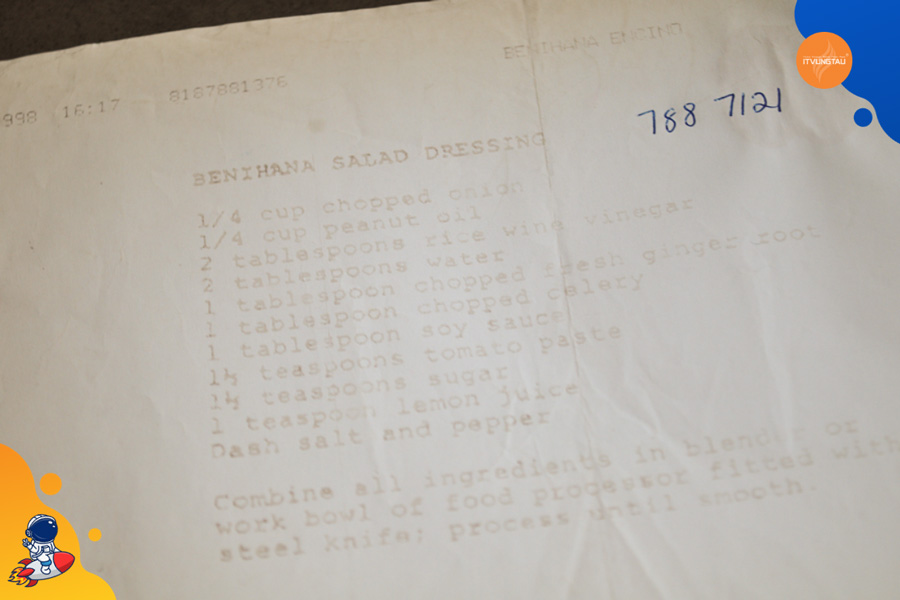
Máy in ra các vết sọc hoặc vạch ngang
Khi máy in ra các vết sọc hoặc vạch ngang, điều này có thể làm giảm chất lượng in và tạo ra bản in không mong muốn. Dưới đây là một số bước để xác định và khắc phục vấn đề này:
1. Vệ Sinh Trống Mực:
- Nguyên nhân: Trống mực bẩn có thể làm xuất hiện các vết sọc trên bản in.
- Cách khắc phục: Mở cửa máy in và kiểm tra trống mực. Lau sạch trống mực bằng bông hoặc vật liệu mềm không làm tổn thương trống.
2. Kiểm Tra Mực In:
- Nguyên nhân: Mực in cạn hoặc không đều có thể tạo ra vết sọc.
- Cách khắc phục: Kiểm tra mức mực và thay thế nếu cần. Đảm bảo sử dụng mực chính hãng và phù hợp với máy.
3. Kiểm Tra Cuộn Từ và Bộ Lô Trượt:
- Nguyên nhân: Cuộn từ hoặc bộ lô trượt bẩn có thể tạo ra vết sọc hoặc vạch ngang.
- Cách khắc phục: Kiểm tra và làm sạch, bôi trơn lại cuộn từ và bộ lô trượt, hoặc thay thế nếu cần.
4. Kiểm Tra Bộ Trình Làm Sạch Trắng:
- Nguyên nhân: Bộ trình làm sạch trắng có thể bị bẩn và tạo ra vết sọc.
- Cách khắc phục: Kiểm tra và làm sạch bộ trình làm sạch trắng theo hướng dẫn của nhà sản xuất.
5. Kiểm Tra Mặt Trống và Các Bộ Phận Di Chuyển:
- Nguyên nhân: Có thể có bụi hoặc mảnh giấy bám trên mặt trống hoặc các bộ phận di chuyển.
- Cách khắc phục: Kiểm tra và làm sạch mặt trống và các bộ phận di chuyển, đảm bảo chúng không bị bẩn.
6. Kiểm Tra Cài Đặt Độ Phân Giải:
- Nguyên nhân: Cài đặt độ phân giải thấp có thể tạo ra vết sọc hoặc vạch ngang.
- Cách khắc phục: Kiểm tra cài đặt độ phân giải trong phần mềm in và đảm bảo nó được đặt ở mức cao nhất.
7. Thay Thế Mảnh Trống (nếu cần):
- Nguyên nhân: Nếu mảnh trống bị hỏng, có thể gây ra vết sọc.
- Cách khắc phục: Nếu mảnh trống đã quá cũ hoặc bị hỏng, cân nhắc thay thế bằng mảnh trống mới.
Nếu sau khi thực hiện các bước trên mà vấn đề vẫn không giải quyết được, liên hệ với dịch vụ sửa máy in chuyên nghiệp để kiểm tra và sửa chữa một cách chính xác và hiệu quả.
Nhớ rằng, nếu bạn không tự khắc phục được hoặc cần sự can thiệp chuyên nghiệp, việc liên hệ với dịch vụ sửa máy photocopy uy tín sẽ giúp giải quyết vấn đề một cách nhanh chóng và đáng tin cậy.
Tại Sao Nên Chọn Dịch Vụ Sửa Máy Photocopy Tận Nơi Tại Vũng Tàu
Việc chọn lựa dịch vụ sửa máy photocopy tận nơi tại Vũng Tàu mang lại nhiều lợi ích cho doanh nghiệp và cá nhân. Dưới đây là một số lý do tại sao nên ưu tiên dịch vụ này:
1. Tiết Kiệm Thời Gian và Nỗ Lực:
- Dịch vụ sửa máy photocopy tận nơi tiết kiệm thời gian và công sức của bạn bằng cách đưa đến nơi sửa chữa. Bạn không cần phải ngưng công việc và mang máy đi đến cửa hàng sửa chữa.
2. Đội Ngũ Kỹ Thuật Viên Chuyên Nghiệp:
- Dịch vụ tận nơi thường có đội ngũ kỹ thuật viên chuyên nghiệp, có kinh nghiệm và được đào tạo đầy đủ về các loại máy photocopy. Điều này đảm bảo rằng vấn đề sẽ được xác định và khắc phục một cách nhanh chóng và hiệu quả.
3. Sửa Chữa Trực Tiếp Tại Nơi Làm Việc:
- Dịch vụ tận nơi mang lại sự thuận tiện khi kỹ thuật viên có thể sửa chữa trực tiếp tại văn phòng hoặc doanh nghiệp của bạn. Điều này giúp giảm thiểu thời gian gián đoạn công việc.
4. Dịch Vụ Linh Hoạt theo Giờ Hành Chính và Ngoại Giờ:
- Nhiều dịch vụ sửa máy photocopy tận nơi cung cấp lịch làm việc linh hoạt, bao gồm cả ngoại giờ và cuối tuần. Điều này giúp đảm bảo rằng vấn đề của bạn sẽ được giải quyết ngay cả khi bạn có công việc đặc biệt trong giờ hành chính.
5. Dịch Vụ Hỗ Trợ Tận Tâm:
- Các dịch vụ sửa máy photocopy tận nơi thường mang đến trải nghiệm hỗ trợ tận tâm và chăm sóc khách hàng. Kỹ thuật viên thường sẵn sàng giải đáp mọi thắc mắc của bạn và đảm bảo bạn hiểu rõ về tình trạng máy photocopy của mình.
6. Đảm Bảo Chất Lượng Dịch Vụ:
- Dịch vụ sửa máy photocopy tận nơi thường cam kết đảm bảo chất lượng dịch vụ của họ. Điều này bao gồm cả việc sử dụng linh kiện chính hãng và đảm bảo sự hài lòng của khách hàng sau mỗi lần sửa chữa.
7. Phương Tiện và Trang Thiết Bị Đầy Đủ:
- Khi sửa máy tại nơi, kỹ thuật viên thường mang theo các phương tiện và trang thiết bị cần thiết để xử lý nhanh chóng mọi vấn đề, giúp máy photocopy hoạt động trở lại một cách nhanh chóng.
8. Dịch Vụ Uy Tín và Đánh Giá Tốt:
- Nếu chọn một dịch vụ sửa máy photocopy tận nơi có uy tín và đánh giá tích cực, bạn có độ tin cậy cao hơn vào khả năng sửa chữa chất lượng và dịch vụ chăm sóc khách hàng.
Việc chọn dịch vụ sửa máy photocopy tận nơi tại Vũng Tàu mang lại nhiều ưu điểm, đặc biệt là đối với những người quan trọng đến tính liên tục và hiệu suất cao trong công việc hàng ngày.
Địa Chỉ Sửa Máy Photocopy Tận Nơi Tại Vũng Tàu Uy Tín Chuyên Nghiệp
Trung Tâm Máy In IT Vũng Tàu không chỉ là một điểm đến uy tín và chuyên nghiệp cho việc sửa máy photocopy tại Vũng Tàu mà còn là địa chỉ đáng tin cậy đối với nhiều dịch vụ công nghệ thông tin khác. Với một đội ngũ kỹ thuật viên giàu kinh nghiệm và am hiểu sâu sắc về các loại máy photocopy, chúng tôi cam kết mang đến giải pháp sửa chữa tận nơi, linh hoạt và hiệu quả.
Chúng tôi hiểu rằng việc máy photocopy gặp sự cố có thể ảnh hưởng đáng kể đến hoạt động kinh doanh hàng ngày của bạn, và vì vậy, chúng tôi đặt sự ưu tiên hàng đầu vào việc cung cấp dịch vụ sửa chữa nhanh chóng và chất lượng cao tại chỗ mà không làm gián đoạn quá nhiều công việc.
Với phương châm hành động uy tín và tận tâm, chúng tôi không chỉ tập trung vào việc sửa chữa máy photocopy mà còn cung cấp sự tư vấn chuyên nghiệp về cách bảo dưỡng và tối ưu hoá hoạt động của máy trong dài hạn.
Đồng thời, khả năng linh hoạt trong lịch làm việc giúp chúng tôi phục vụ quý khách hàng ngay cả trong những thời điểm cần thiết nhất, bao gồm cả ngoại giờ và cuối tuần, để đảm bảo rằng mọi vấn đề sẽ được giải quyết một cách kịp thời và chính xác nhất.
Với sứ mệnh mang đến sự thuận tiện và hiệu quả cho quý khách hàng, IT Vũng Tàu tự hào là đối tác tin cậy, đồng hành cùng sự thành công và phát triển của doanh nghiệp và cá nhân tại Vũng Tàu trong lĩnh vực công nghệ thông tin. Liên hệ theo số Hotline: 096 3636 138 để được hỗ trợ và tư vấn hoàn toàn miễn phí.

Quy Trình Sửa Máy Photocopy Tận Nơi Tại Vũng Tàu
Quy trình sửa máy photocopy tận nơi tại Vũng Tàu của IT Vũng Tàu được thiết kế để đảm bảo sự thuận tiện và hiệu quả cho khách hàng. Dưới đây là một mô tả tổng quan về quy trình này:
1. Liên Hệ và Thông Tin Khách Hàng:
- Khách hàng liên hệ với IT Vũng Tàu thông qua điện thoại hoặc email để mô tả vấn đề hoặc yêu cầu sửa chữa máy photocopy của bạn.
- Thông tin chi tiết về máy, loại lỗi, và các yêu cầu cụ thể được thu thập để chuẩn bị cho cuộc hẹn sửa chữa.
2. Xác Nhận Cuộc Hẹn và Lên Lịch Sửa Chữa:
- Nhân viên chăm sóc khách hàng xác nhận thông tin và cuộc hẹn sửa chữa với khách hàng.
- Lên lịch sửa chữa dựa trên lịch làm việc linh hoạt, bao gồm cả giờ hành chính và ngoại giờ theo yêu cầu.
3. Đội Ngũ Kỹ Thuật Tiếp Cận và Kiểm Tra Ban Đầu:
- Kỹ thuật viên được gửi tới địa điểm của khách hàng theo cuộc hẹn đã được lên lịch.
- Tiến hành kiểm tra ban đầu để xác định nguyên nhân vấn đề và đánh giá tình trạng tổng thể của máy photocopy.
4. Báo Giá và Thông Tin Chi Tiết:
- Kỹ thuật viên cung cấp báo giá và thông tin chi tiết về công việc sửa chữa cần thực hiện.
- Khách hàng được thông báo về giá cả, các linh kiện (nếu cần thiết), và thời gian dự kiến để hoàn thành sửa chữa.
5. Sửa Chữa và Thay Thế Linh Kiện:
- Sau khi nhận được sự đồng ý từ khách hàng, kỹ thuật viên tiến hành sửa chữa máy photocopy tại chỗ.
- Thay thế linh kiện hỏng hóc bằng những phụ tùng chính hãng để đảm bảo chất lượng và độ bền.
6. Kiểm Tra Lần 2 và Kiểm Tra Hoạt Động:
- Sau khi sửa chữa xong, kỹ thuật viên tiến hành kiểm tra lần 2 để đảm bảo mọi lỗi đã được khắc phục đầy đủ.
- Kiểm tra hoạt động chung của máy để đảm bảo hiệu suất cao và tính liên tục.
7. Hướng Dẫn và Tư Vấn:
- Kỹ thuật viên hướng dẫn người sử dụng cách sử dụng máy một cách hiệu quả và tư vấn về các biện pháp bảo dưỡng định kỳ.
8. Hoàn Thành và Thanh Toán:
- Sau khi sự cố được khắc phục, khách hàng được thông báo về hoàn thành và giá trị thanh toán.
- Quy trình thanh toán có thể được thực hiện trực tiếp tại nơi hoặc thông qua các phương thức thanh toán trực tuyến.
9. Theo Dõi Khách Hàng và Phản Hồi:
- IT Vũng Tàu sẽ theo dõi sau sửa chữa để đảm bảo sự hài lòng của khách hàng.
- Ghi nhận phản hồi và ý kiến đóng góp từ khách hàng để cải thiện quy trình và chất lượng dịch vụ.
Quy trình sửa máy photocopy tận nơi của IT Vũng Tàu được xây dựng để mang lại trải nghiệm thuận tiện và chất lượng cho khách hàng, đồng thời đảm bảo máy photocopy hoạt động một cách liên tục và hiệu quả.
















